
表格的外观由表格样式控制,表格样式可以指定标题、列标题和数据行的格式。打开【表格样式】对话框的方式主要有以下4种。
(1)功能区:单击【注释】面板中的【表格样式】按钮![]() 。
。
(2)菜单栏:单击【格式】→【表格格式】。
(3)工具栏:单击【样式】工具栏上的【表格样式】按钮![]() 。
。
(4)命令行:在命令行“命令:”提示后输入Table Style(TS),按〈Space〉键或〈Enter〉键确认。
进行以上任一操作,均可打开【表格样式】对话框,如图6-20所示。
默认状态下,表格样式中仅有Standard一种样式,第一行是标题行,由文字居中的合并单元格组成。第二行是列标题行,其他行都是数据行。用户设置表格样式时指定标题、列标题和数据行的格式。用户单击【新建】按钮,弹出【创建新的表格样式】对话框,如图6-21所示。

图6-20 【表格样式】对话框

图6-21 【创建新的表格样式】对话框
在【新样式名】文本框中可以输入新的样式名称,在【基础样式】中选择一个表格样式,为新的表格样式提供默认设置,单击【继续】按钮,弹出【新建表格样式:明细表】对话框,如图6-22所示。
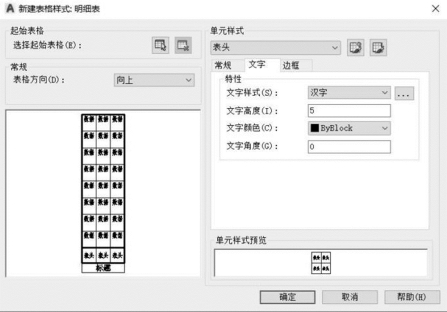
图6-22 【新建表格样式:明细表】对话框
(1)【起始表格】选项组。该选项组用于在绘图区指定一个表格用作样例,来设置新表格样式的格式。单击【表格】按钮![]() ,回到绘图区选择表格后,可以指定要从该表格复制到表格样式的结构和内容。(www.xing528.com)
,回到绘图区选择表格后,可以指定要从该表格复制到表格样式的结构和内容。(www.xing528.com)
(2)【常规】选项组。该选项组用于更改表格方向,系统提供了【向下】和【向上】选项,【向下】表示标题栏在上方,【向上】表示标题栏在下方。
(3)【单元样式】选项组。该选项组用于创建新的单元样式,并对单元样式的参数进行设置,系统默认有【数据】【标题】和【表头】单元样式,不可重命名,不可删除,在【单元样式】下拉列表框中选择一种单元样式作为当前单元样式,即可在下方的【常规】【文字】和【边框】选项卡中对参数进行设置。用户要创建新的单元样式,可以单击【创建新单元样式】按钮![]() 和【管理单元样式】按钮
和【管理单元样式】按钮![]() 进行相应的操作。
进行相应的操作。
建立明细栏样式的具体步骤如下。
(1)打开【表格样式】对话框,如图6-20所示,单击【新建】按钮,弹出【创建新的表格样式】对话框,修改【新样式名】为【明细栏】,单击【继续】按钮,如图6-21所示。
(2)弹出【新建表格样式:明细表】对话框,如图6-22所示。在【单元样式】下拉列表框中选择一个选项,在下面的【常规】【文字】和【边框】选项卡中设置参数。
在【单元样式】下拉列表框中选择【数据】选项,在【文字】选项卡中设置【文字样式】为【工程字】,【文字高度】为5。在【边框】选项卡中先设置【线宽】为0.5,单击【所有边框】按钮,然后设置【线宽】为0.25,单击【底部边框】按钮。
在【单元样式】下拉列表框中选择【表头】选项,设置【文字样式】为【汉字】,【文字高度】为5。在【边框】选项卡中先设置【线宽】为0.5,单击【所有边框】按钮。
(3)使用【表格方向】选项改变表的方向。由于明细栏是从下向上绘制的,所以选择【向下】选项。
(4)修改【数据】和【表头】的设置。分别在其【常规】选项卡中使用【页边距】选项控制单元边界和单元内容之间的间距,关于【标题】不作设置,因为明细栏没有该行,所以在插入表格时删除。
【水平】:设置单元中的文字或块与左右单元边界之间的距离(使用默认值)。【垂直】:设置单元中的文字或块与上下单元边界之间的距离(修改为0.5)。
(5)设置完毕后,单击【确定】按钮回到【表格样式】对话框,这时在【样式】列表中会出现刚定义的表格样式,如图6-23所示。用户可以在列表中选择样式,单击【置为当前】按钮把该样式置为当前使用的样式。如果要修改某样式,可以单击【修改】按钮。

图6-23 明细栏样式
(6)定义好表格样式后,单击【关闭】按钮关闭对话框。
免责声明:以上内容源自网络,版权归原作者所有,如有侵犯您的原创版权请告知,我们将尽快删除相关内容。




